CAD怎么画传动轴平面图 cad绘制传动轴零件图的技巧
发布时间:2023-08-23 14:44:41 作者:佚名  我要评论
我要评论
CAD怎么画传动轴平面图?需要绘制传动轴,该怎么绘制传动轴平面图呢?下面我们就来看看cad绘制传动轴零件图的技巧
在机械制图里面,传动轴是不可缺少的,它的形状也是各种各样的,下面我们就来看看使用CAD是如何绘制传动轴的吧。
打开CAD之后在左侧的工具箱内找到圆形选项,如图所示:
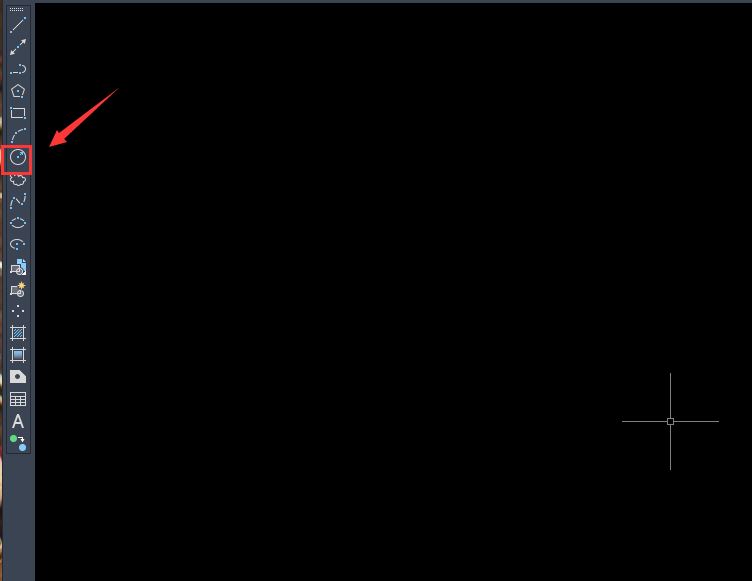
选择圆形我们再绘图区里画出三组同心圆,如图所示:
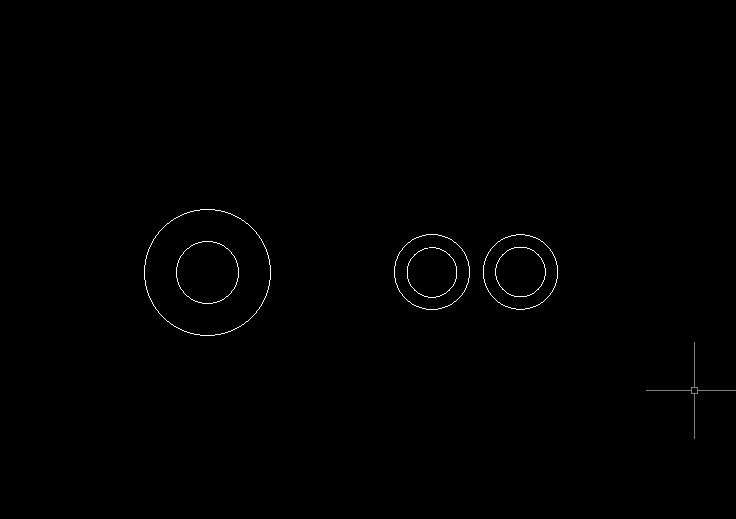
画好同心圆形之后,再在左侧的工具箱内找到直线选项,如图所示:
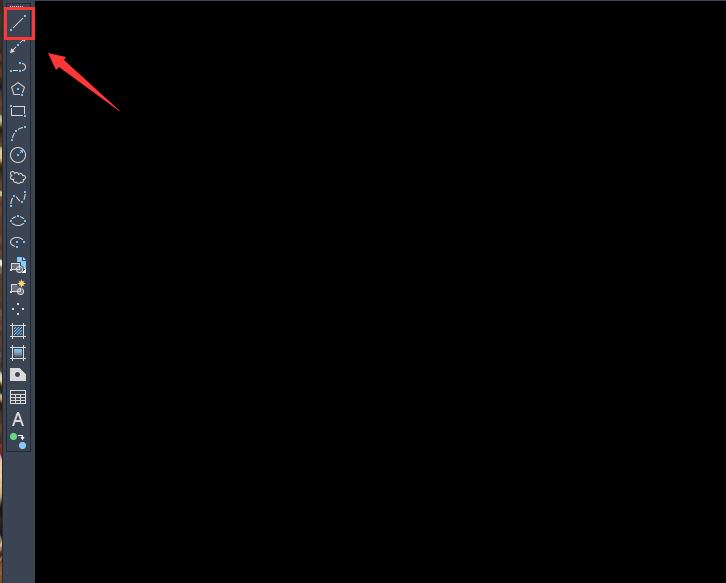
选择直线选项我们就将右侧的两个同心圆连接起来,然后在左侧的小圆上画出键槽,如图所示:
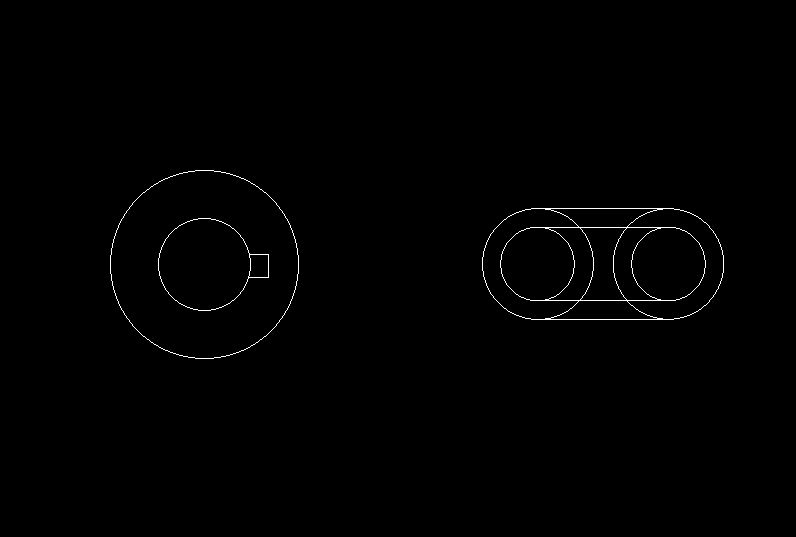
再在右侧的工具箱内找到修剪命令选项,如图所示:

选择修剪命令选项之后,我们对图中不需要的圆弧进行修剪,如图所示:
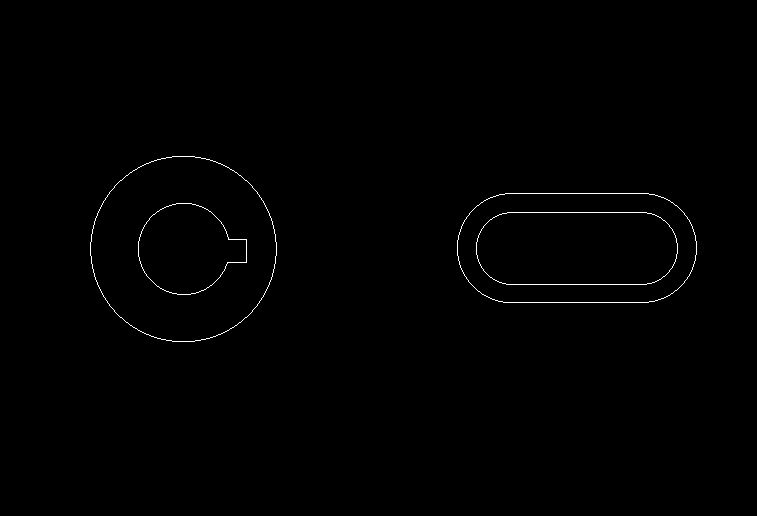
修剪过图形之后,再选择圆形在中间画出一个圆形,然后再选择直线将其与右侧的圆形连接起来,如图所示:
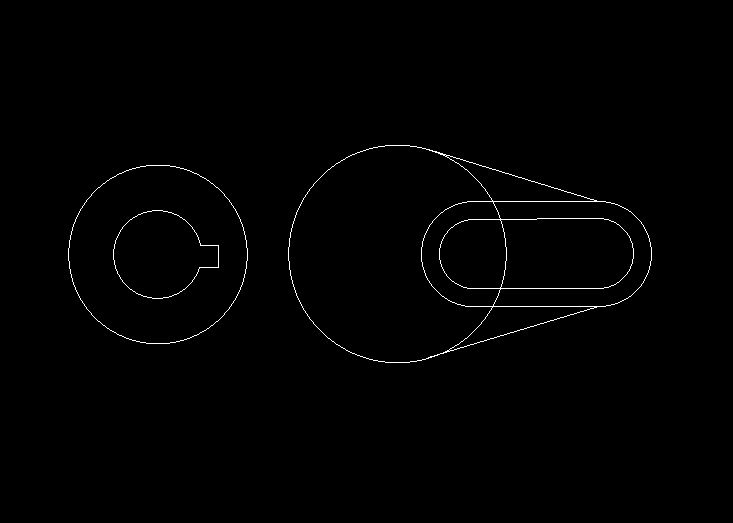
连接好图形之后,再在左侧的工具箱内找到样条线选项,如图所示:
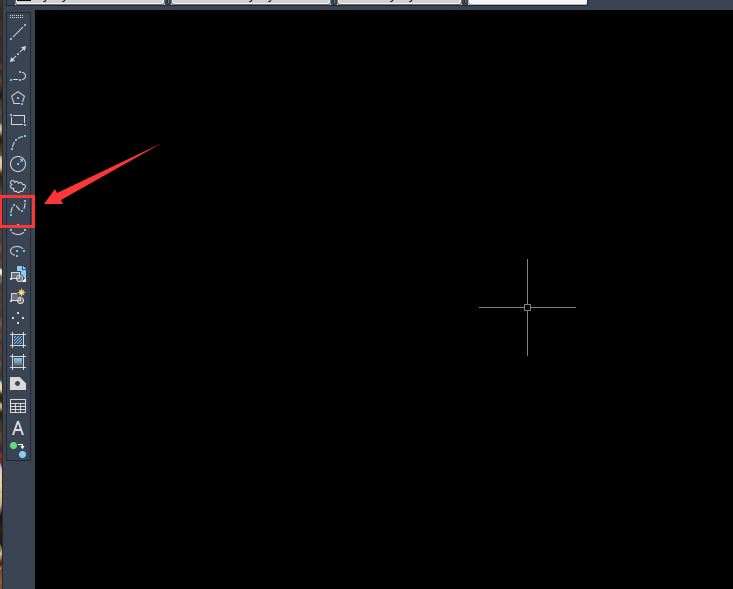
选择样条线,我们再画出左侧的传动轴的轮廓线,如图所示:
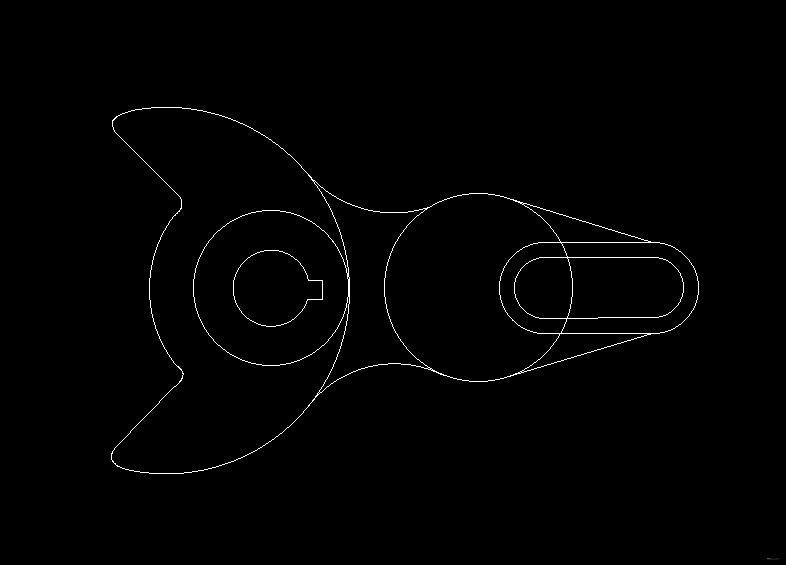
最后再选择修剪命令,将图中的圆形进行修剪,这样我们的传动轴就画好了,如图所示:
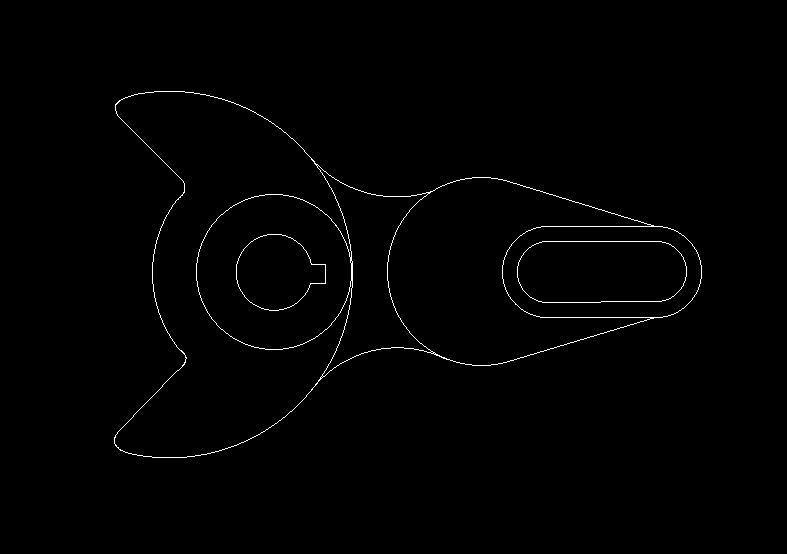
以上就是cad绘制传动轴零件图的技巧,希望大家喜欢,请继续关注脚本之家。
相关推荐:
相关文章

CAD如何把模型缩放到指定的尺寸?CAD模型缩放到指定尺寸方法
很多朋友们在使用CAD的时候,都遇到关于CAD怎么把模型尺寸缩放到想要的尺寸的问题,现在就由小编给大家讲解一下具体的操作步骤,需要的用户可以来参考一下2022-05-18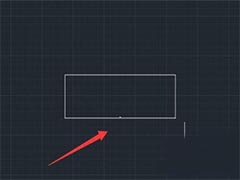 有很多建筑图纸在CAD中绘制好之后,为了让别人看的更明白,需要进行标注和说明,那CAD怎样调整标注比例呢?下面小编给大家详细的讲解一下吧2022-05-18
有很多建筑图纸在CAD中绘制好之后,为了让别人看的更明白,需要进行标注和说明,那CAD怎样调整标注比例呢?下面小编给大家详细的讲解一下吧2022-05-18 CAD布局空间如何开视口?正规视口是指打印a几类纸张能够打印输出,下面小编给大家带来了详情介绍,需要的小伙伴可以来参考一下哦2022-05-17
CAD布局空间如何开视口?正规视口是指打印a几类纸张能够打印输出,下面小编给大家带来了详情介绍,需要的小伙伴可以来参考一下哦2022-05-17 大家在绘制CAD图纸的时候,需要绘制格式各样的图形,那大家知道CAD图纸中怎样绘制牵引线吗?下面小编给大家带来了CAD图纸制作牵引线的技巧,一起来看看吧2022-05-16
大家在绘制CAD图纸的时候,需要绘制格式各样的图形,那大家知道CAD图纸中怎样绘制牵引线吗?下面小编给大家带来了CAD图纸制作牵引线的技巧,一起来看看吧2022-05-16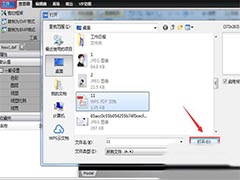 CAD制图时经常会遇到图案填充问题,很多图形为了更好的表达清楚内容,会进行图案的填充,下面小编给大家带来了CAD快速填充图案的技巧,需要的用户可以来了解一下2022-05-13
CAD制图时经常会遇到图案填充问题,很多图形为了更好的表达清楚内容,会进行图案的填充,下面小编给大家带来了CAD快速填充图案的技巧,需要的用户可以来了解一下2022-05-13 CAD是一款辅助设计软件,用于二维绘图、详细绘制、设计文档和基本三维设计,同时我们还可以使用CAD绘制简单的绘画,一起来看看吧2022-05-12
CAD是一款辅助设计软件,用于二维绘图、详细绘制、设计文档和基本三维设计,同时我们还可以使用CAD绘制简单的绘画,一起来看看吧2022-05-12 cad约束栏中将隐藏约束全部显示,再删除约束即可关掉,下面就是小编给大家带来的详细操作步骤,需要的用户可以来了解一下2022-05-12
cad约束栏中将隐藏约束全部显示,再删除约束即可关掉,下面就是小编给大家带来的详细操作步骤,需要的用户可以来了解一下2022-05-12 CAD中我们想要绘制一只螳螂大家知道怎么绘制呢?我们需要怎么操作呢?今天小编就带大家一起来学习一下,一起来看看2022-05-11
CAD中我们想要绘制一只螳螂大家知道怎么绘制呢?我们需要怎么操作呢?今天小编就带大家一起来学习一下,一起来看看2022-05-11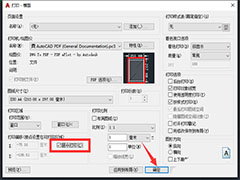
cad图纸打印出来很小是怎么回事? cad图纸打印比例变小的解决办法
cad图纸打印出来很小是怎么回事?cad中的图纸打印出来发现一个问题,就是图纸打印出啦变小了,不是1:1打印的,该怎么办呢?下面我们就来看看cad图纸打印出来太小的解决办法2022-05-11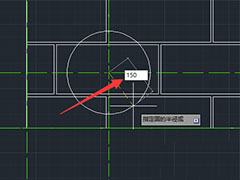 CAD如何精准定位?cad中绘制的图纸,想要精确定位,我们可以使用断点捕捉精准定位,该怎么操作呢?下面我们就来看看CAD断点捕捉功能实现精准定位的技巧2022-05-11
CAD如何精准定位?cad中绘制的图纸,想要精确定位,我们可以使用断点捕捉精准定位,该怎么操作呢?下面我们就来看看CAD断点捕捉功能实现精准定位的技巧2022-05-11




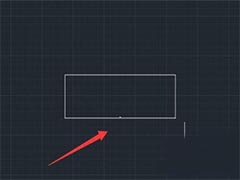


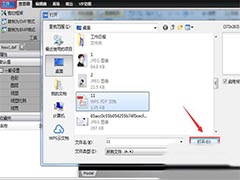



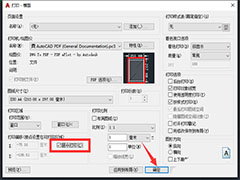
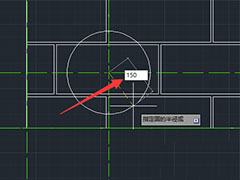
最新评论